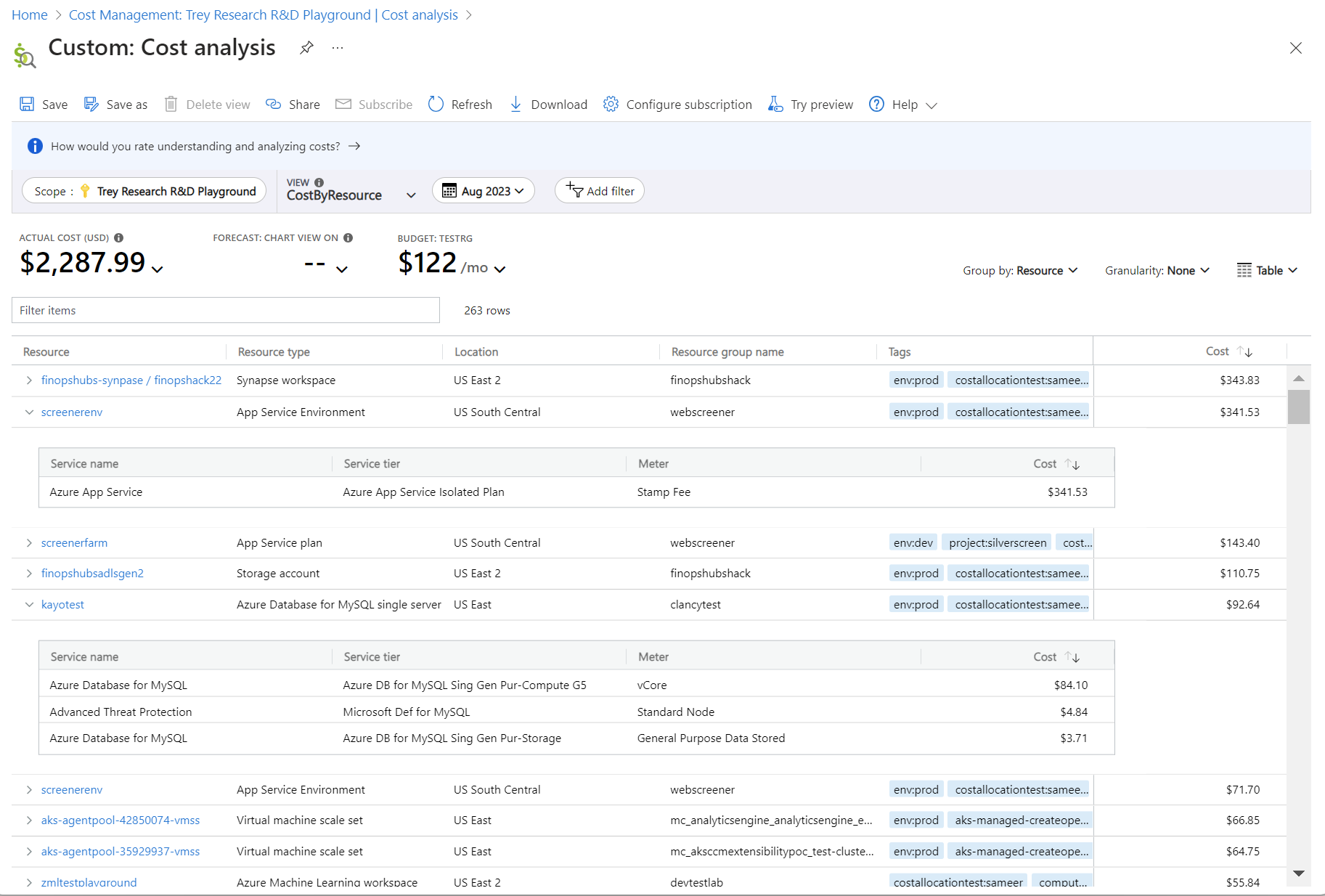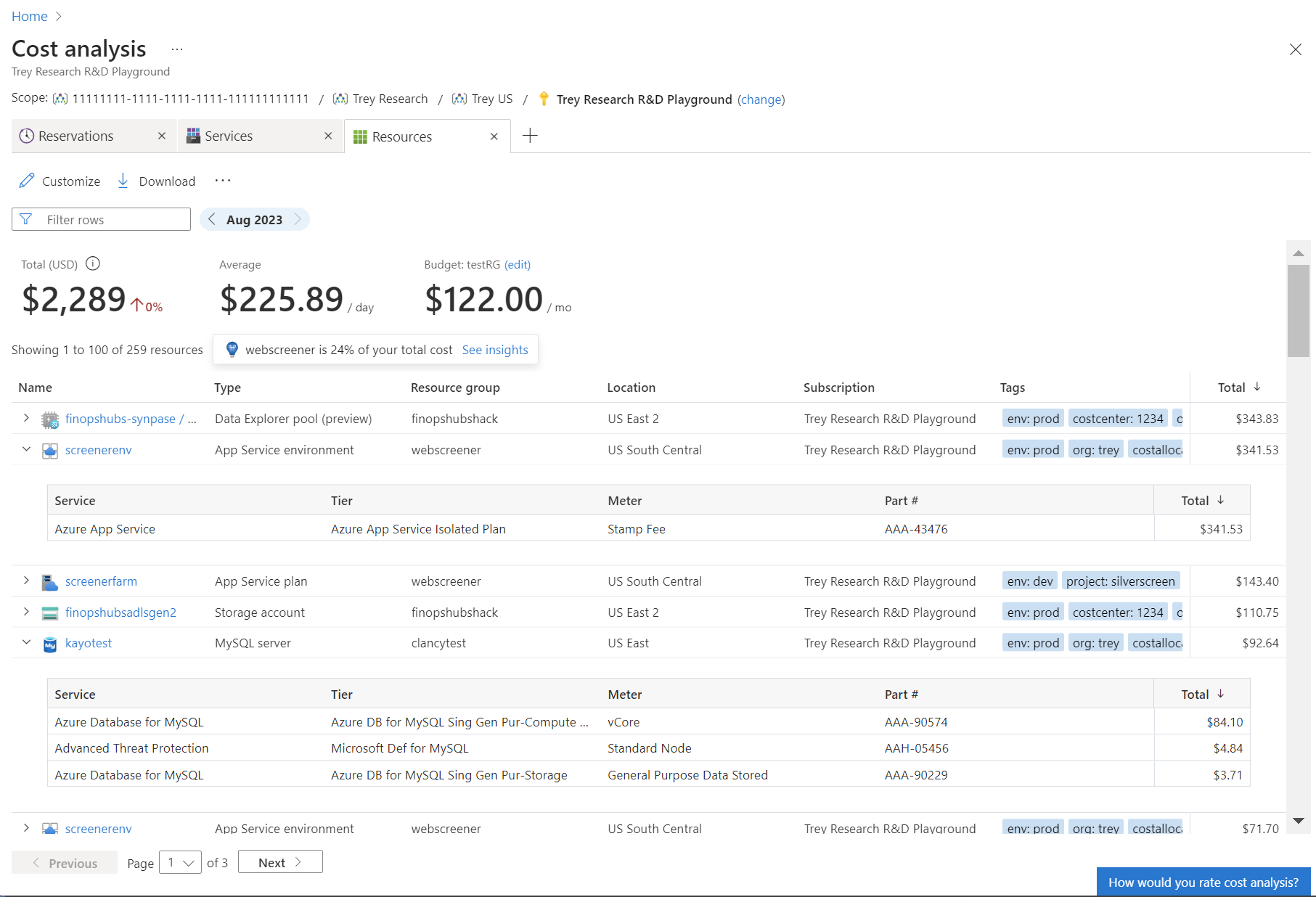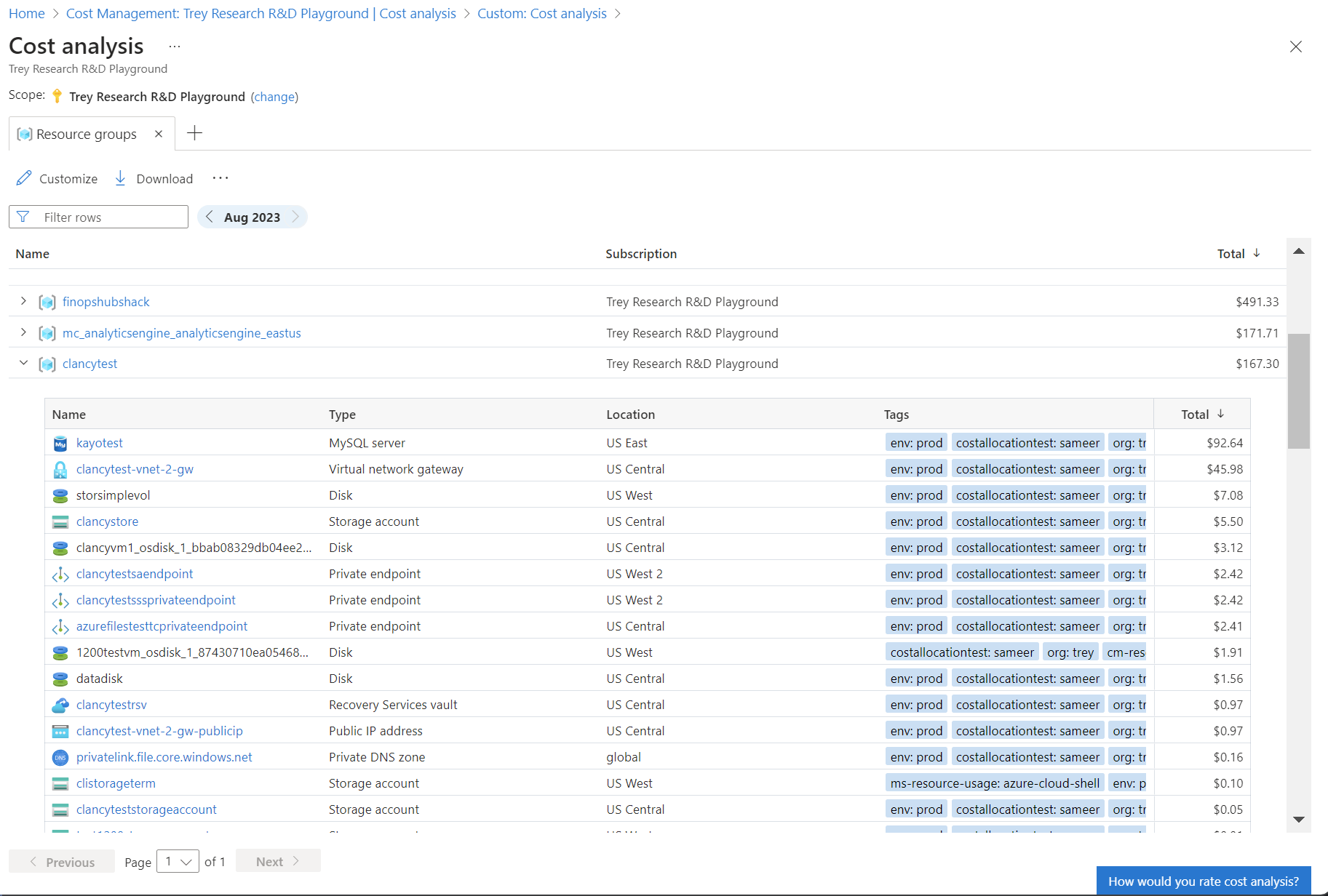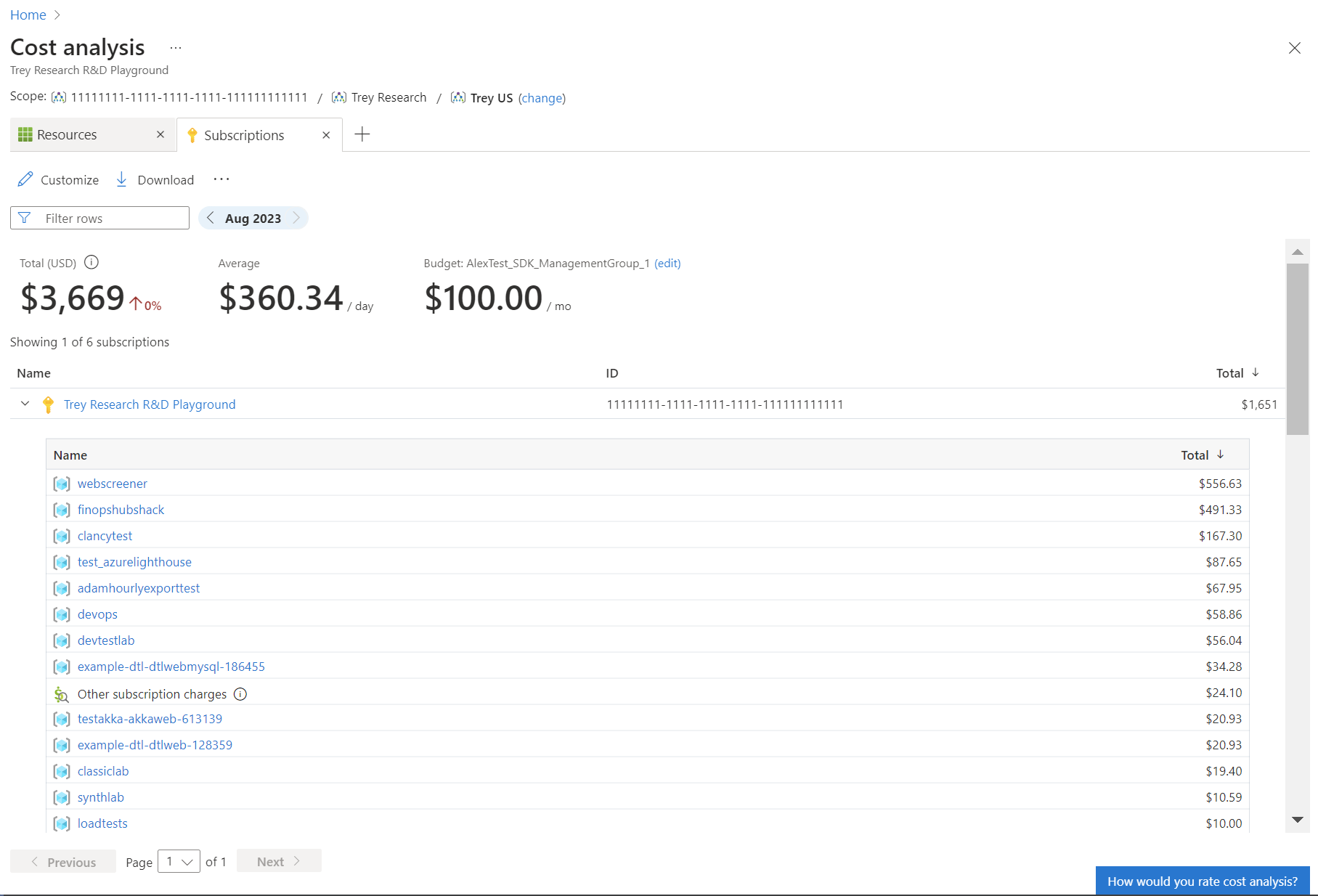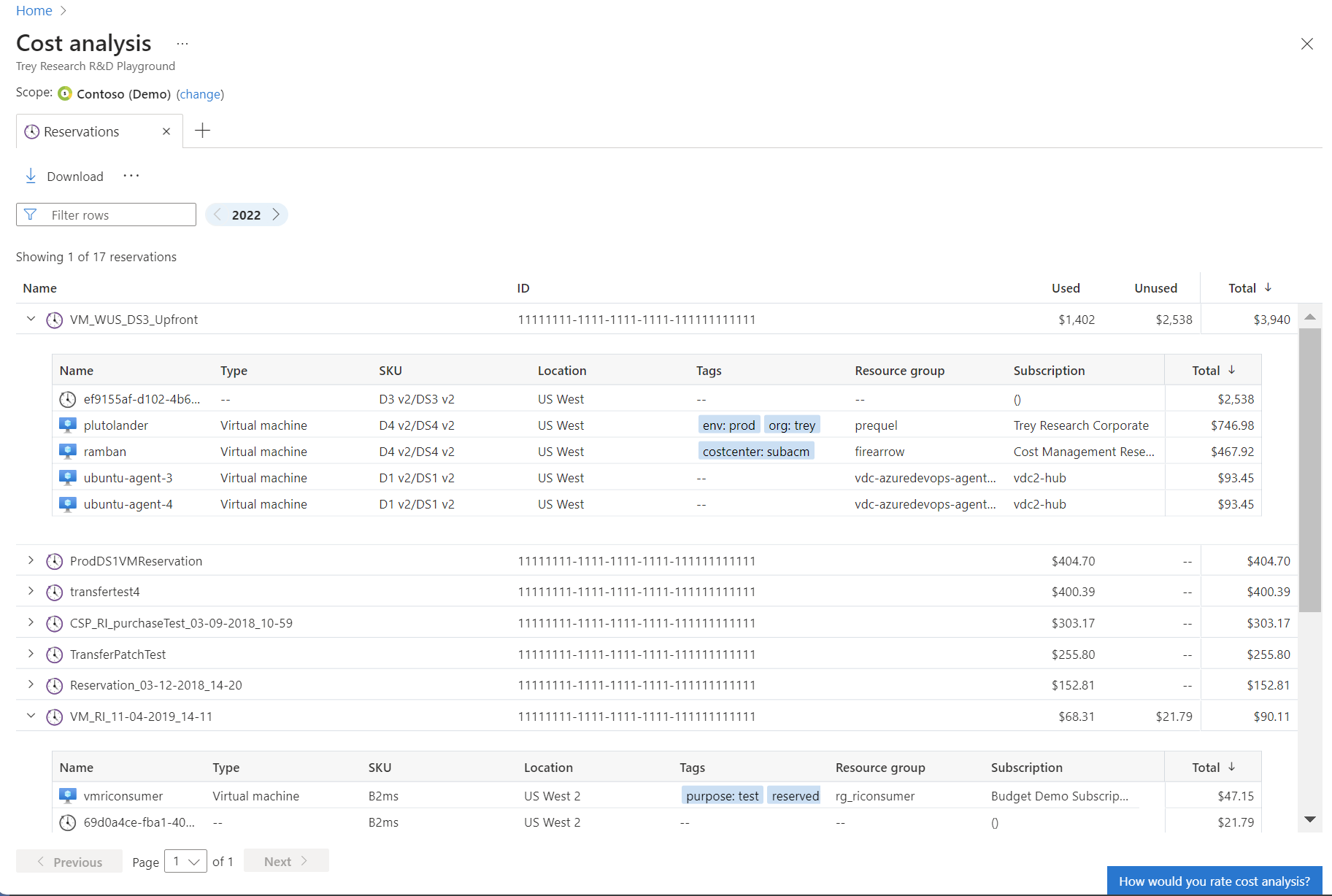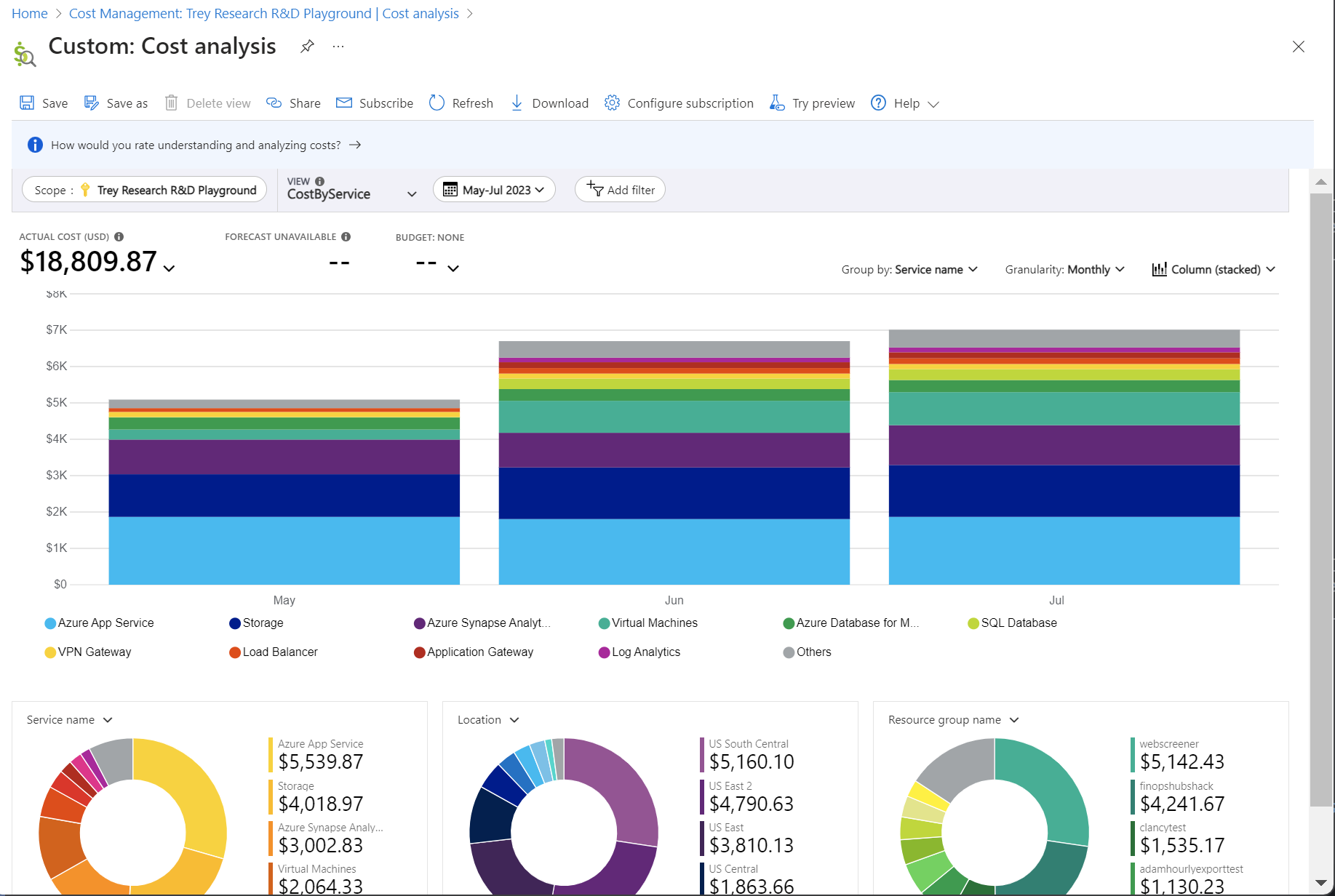Usare le viste predefinite nell'analisi dei costi
Gestione dei costi include diversi strumenti che consentono di visualizzare e monitorare i costi del cloud. Quando si inizia, l'analisi dei costi è il primo con cui acquisire familiarità. E all'interno dell'analisi dei costi, si inizierà con le viste predefinite. Questo articolo aiuta a capire quando utilizzare ogni vista, come ognuna di esse fornisce informazioni dettagliate univoche sui costi e i passaggi successivi consigliati per approfondire.
Analizzare i costi delle risorse
Gestione dei costi offre due viste per analizzare i costi delle risorse:
- Costo per risorsa (vista personalizzabile)
- Risorse (vista intelligente)
Entrambe le viste sono disponibili solo quando è selezionato un ambito di sottoscrizione o gruppo di risorse.
La vista personalizzabile Costo per risorsa mostra un elenco di tutte le risorse. Le informazioni vengono visualizzate in formato tabulare.
La vista intelligente Risorse mostra un elenco di tutte le risorse, incluse quelle eliminate. La vista è simile a Costo per risorsa con i miglioramenti seguenti:
- Prestazioni ottimizzate che caricano le risorse più velocemente.
- Fornisce informazioni dettagliate intelligenti per comprendere meglio i dati, ad esempio le anomalie dei costi della sottoscrizione.
- Include una selezione più semplice dell'intervallo di date personalizzato con supporto per intervalli di date relative.
- Consente di personalizzare il download per escludere i dettagli annidati, ad esempio le risorse senza contatori nella vista Risorse.
- Raggruppa i costi di Azure e del Marketplace per una singola risorsa su una singola riga.
- Raggruppa le risorse correlate in base alla gerarchia delle risorse in Azure Resource Manager.
- Raggruppa le risorse correlate sotto l'elemento padre logico usando il tag
cm-resource-parent. Impostare il valore sull'ID risorsa padre. - Mostra i tipi di risorse con icone.
- Fornisce dettagli per la risoluzione dei problemi migliorata in modo da semplificare il supporto.
Usare una delle due viste per:
- Identificare i principali fattori di costo per risorsa.
- Capire come viene addebitata una risorsa.
- Trovare le maggiori opportunità per risparmiare denaro.
- Arrestare o eliminare le risorse che non dovrebbero essere in esecuzione.
- Identificare le variazioni significative da un mese all'altro.
- Identificare e contrassegnare le risorse senza tag.
Analizzare i costi dei gruppi di risorse
La vista Gruppi di risorse separa ogni gruppo di risorse nella sottoscrizione, nel gruppo di gestione o nell'account di fatturazione mostrando le risorse annidate.
Usare questa vista per:
- Identificare i principali fattori di costo per gruppo di risorse.
- Trovare le maggiori opportunità per risparmiare denaro.
- Eseguire il chargeback per gruppo di risorse.
- Identificare le variazioni significative da un mese all'altro.
- Identificare e contrassegnare le risorse senza tag usando i tag di gruppi di risorse.
Analizzare i costi della sottoscrizione
La vista Sottoscrizioni è disponibile solo quando è selezionato un ambito di account di fatturazione o gruppo di gestione. La vista separa i costi in base alla sottoscrizione e al gruppo di risorse.
Usare questa vista per:
- Identificare i principali fattori di costo per sottoscrizione.
- Trovare le maggiori opportunità per risparmiare denaro.
- Eseguire il chargeback per gruppo di risorse.
- Identificare le variazioni significative da un mese all'altro.
- Identificare e contrassegnare le risorse senza tag usando i tag di sottoscrizione delle risorse.
Esaminare i costi per i clienti finali CSP
La vista Clienti è disponibile per i partner CSP quando è selezionato un ambito di account di fatturazione o profilo di fatturazione. La vista separa i costi per cliente e sottoscrizione.
Usare questa vista per:
- Identificare i clienti che stanno sostenendo i costi maggiori.
- Identificare le sottoscrizioni che stanno sostenendo i costi maggiori per un cliente specifico.
Esaminare l'utilizzo delle risorse di prenotazione
La vista Prenotazioni fornisce un dettaglio dei costi ammortizzati delle prenotazioni, consentendo di visualizzare le risorse che utilizzano ogni prenotazione.
La vista mostra il costo ammortizzato per gli ultimi 30 giorni con un dettaglio delle risorse che hanno utilizzato ogni prenotazione durante tale periodo. Eventuali parti non utilizzate della prenotazione sono disponibili anche quando si visualizzano i costi per gli account di fatturazione e i profili di fatturazione.
Usare questa vista per:
- Identificare le prenotazioni sottoutilizzate.
- Identificare le variazioni significative da un mese all'altro.
- Eseguire il chargeback per le prenotazioni.
Informazioni sui costi ammortizzati
I costi ammortizzati suddividono gli acquisti di prenotazioni in blocchi giornalieri e li distribuiscono per la durata del periodo di prenotazione. Ad esempio, invece di un acquisto di € 365 il 1° gennaio, verrà visualizzato un acquisto di € 1,00 ogni giorno dal 1° gennaio al 31 dicembre. Oltre all'ammortamento di base, questi costi vengono anche riallocati e associati usando le risorse specifiche che hanno usato la prenotazione. Ad esempio, se un addebito giornaliero di € 1,00 viene diviso tra due macchine virtuali, per quel giorno vengono visualizzati due addebiti di € 0,50. Se parte della prenotazione non viene utilizzata quel giorno, si vedrà un solo addebito di $ 0,50 associato alla macchina virtuale applicabile e un altro addebito di $ 0,50 con tipo di addebito UnusedReservation. I costi delle prenotazioni non usate possono essere visualizzati solo tra i costi ammortizzati.
Dal momento che i costi vengono rappresentati diversamente, è importante notare che le visualizzazioni di costi effettivi e costi ammortizzati mostrano numeri totali differenti. In generale, il costo totale dei mesi con l'acquisto di una prenotazione diminuisce quando vengono visualizzati i costi ammortizzati e il costo dei mesi successivi all'acquisto di una prenotazione aumenta. L'ammortamento è disponibile solo per gli acquisti di prenotazioni e non si applica a nessun altro acquisto.
Suddividere i costi di prodotti e servizi
La vista Servizi mostra un elenco dei servizi e dei prodotti. È simile alla vista personalizzabile Dettagli della fattura. La differenza principale è che le righe sono raggruppate per servizio ed è più semplice visualizzare il costo totale a livello di servizio. Inoltre separa i singoli prodotti usati in ogni servizio.
Usare questa vista per:
- Identificare i principali fattori di costo per servizio.
- Trovare le maggiori opportunità per risparmiare denaro.
Esaminare le tendenze correnti dei costi
Usare la vista Costi accumulati per:
- Determinare se i costi del mese corrente sono in linea con le aspettative, ad esempio previsione, budget e credito.
Confrontare i costi mensili della frequenza di esecuzione dei servizi
Usare la vista Costo per servizio per:
- Esaminare le variazioni dei costi mese per mese.
Riconciliare gli addebiti di utilizzo fatturati
Usare la vista Dettagli della fattura per:
- Esaminare e riconciliare gli addebiti fatturati.
Contenuto correlato
- Ora che si ha familiarità con l'uso delle viste predefinite, vedere Salvataggio e condivisione di visualizzazioni personalizzate.
- Vedere come personalizzare le viste nell'analisi dei costi.